时间:2020-05-17 08:56:49
作者:lu
来源:u老九
1. 扫描二维码随时看资讯
2. 请使用手机浏览器访问:
http://m.xitongzhijia.net/article/179068.html
手机查看
评论
Opera浏览器是一款用户常用的浏览器之一,该软件不仅功能强大,还提供多个网站给用户使用,让用户有多种选择,享受更好的体验服务,为了增加用户的隐私性,浏览器加入了一个拦截追踪器的功能,很多用户都不清楚在哪里,下面就由小编来教大家Opera浏览器开启拦截追踪器的方法。
方法步骤
1、打开电脑上的浏览器。
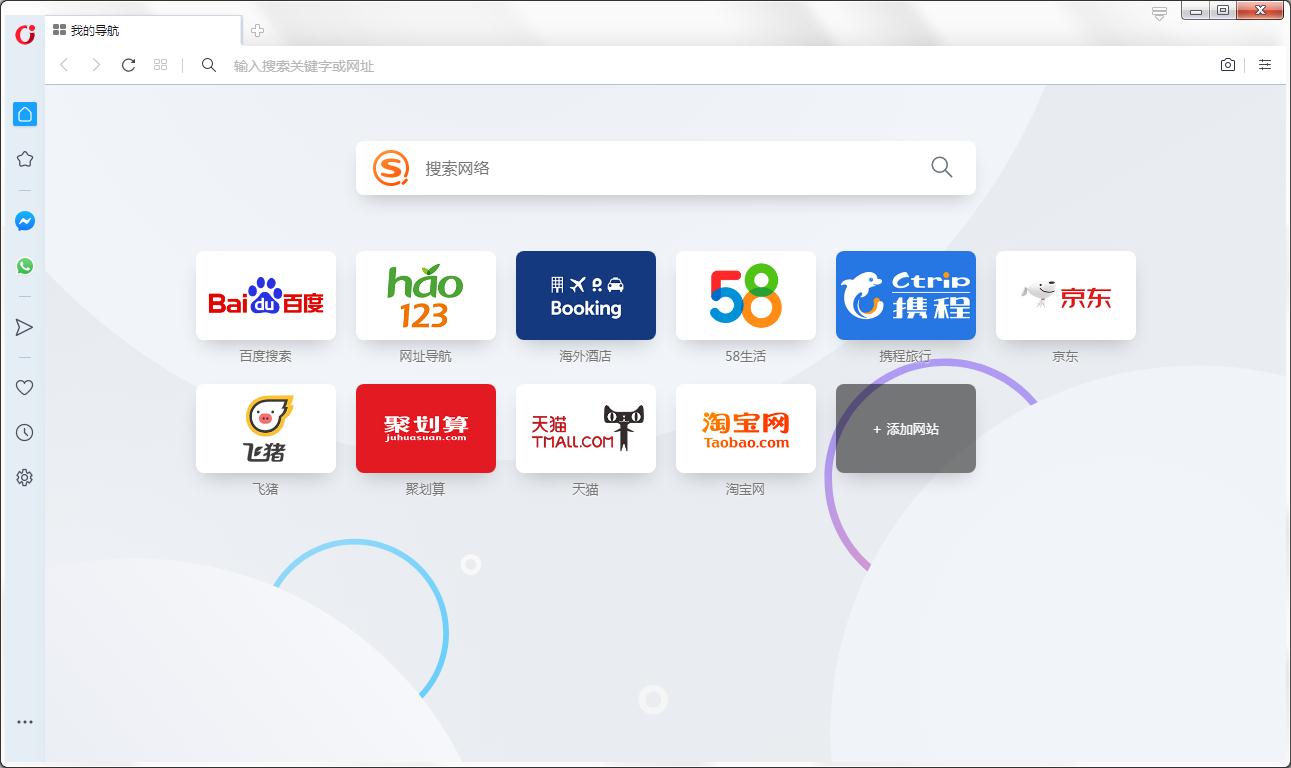
2、点击左边的设置图标。
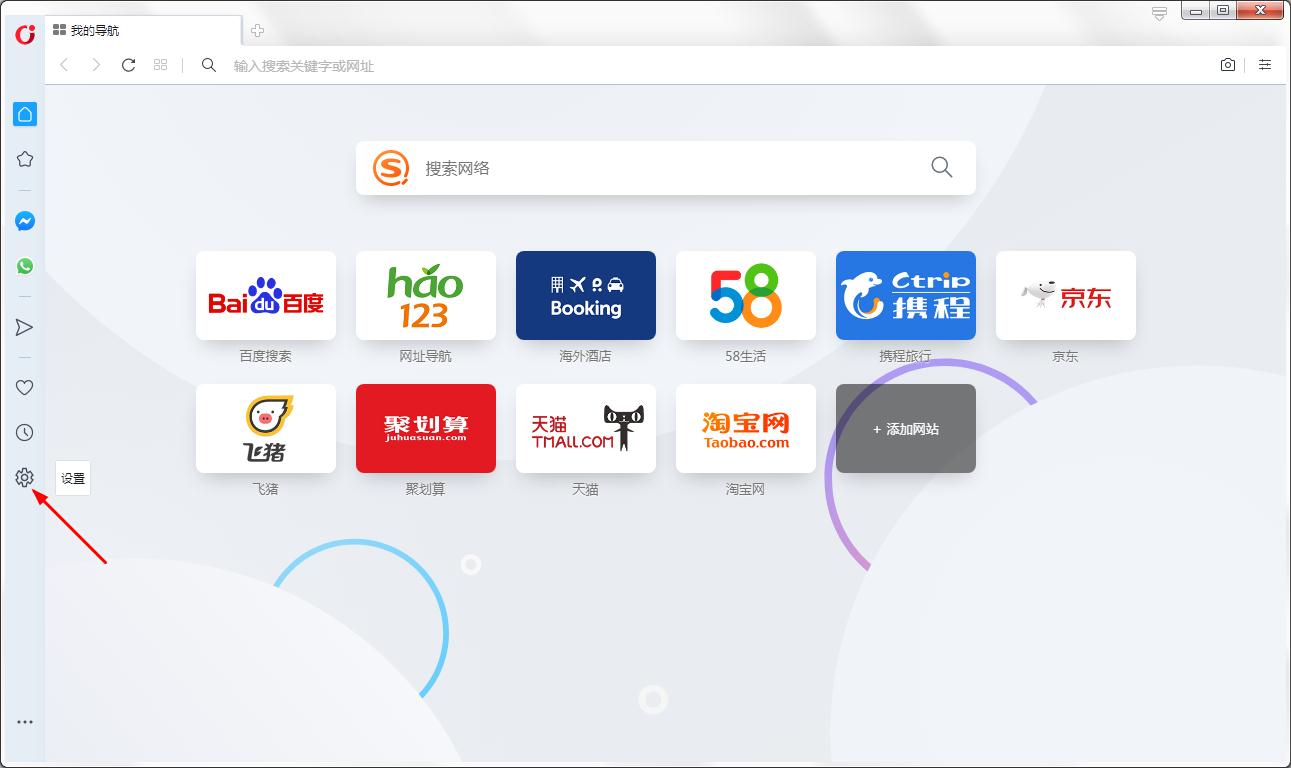
3、点击基本设置。
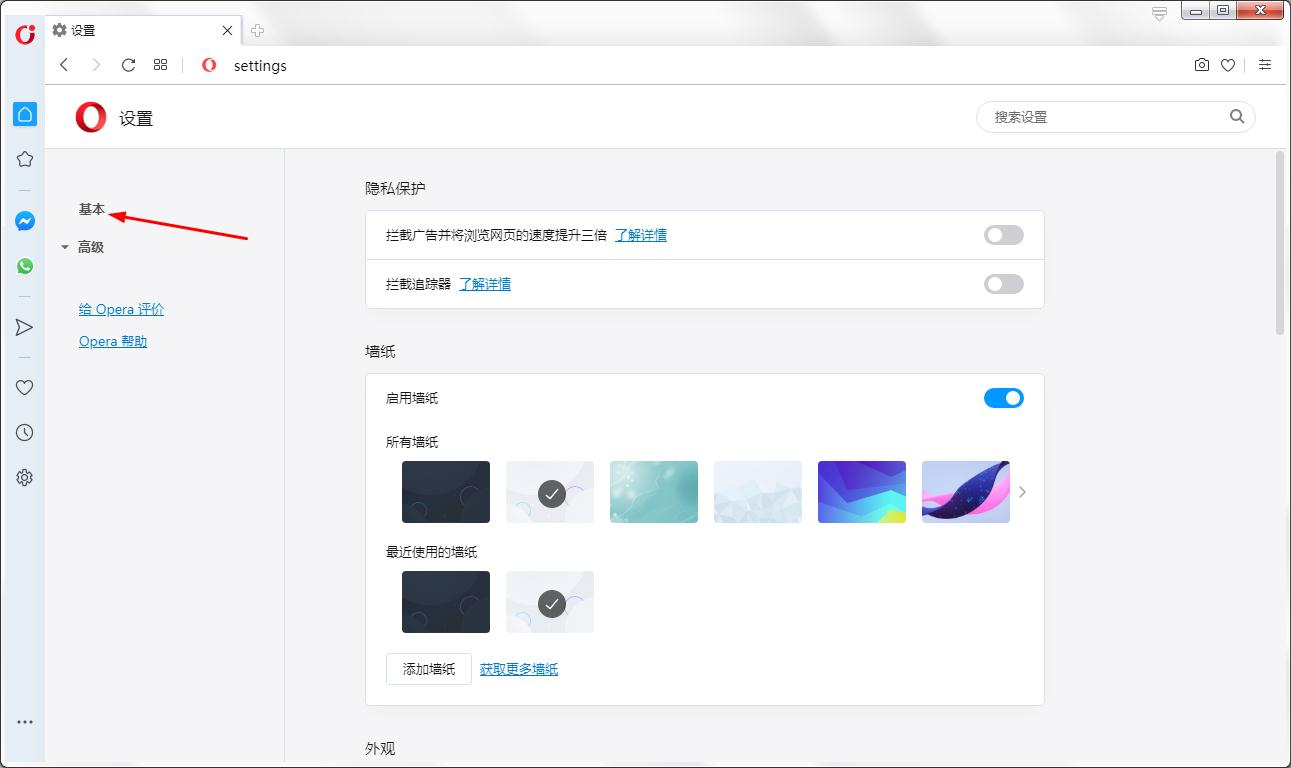
4、找到这里的拦截追踪器的选项。
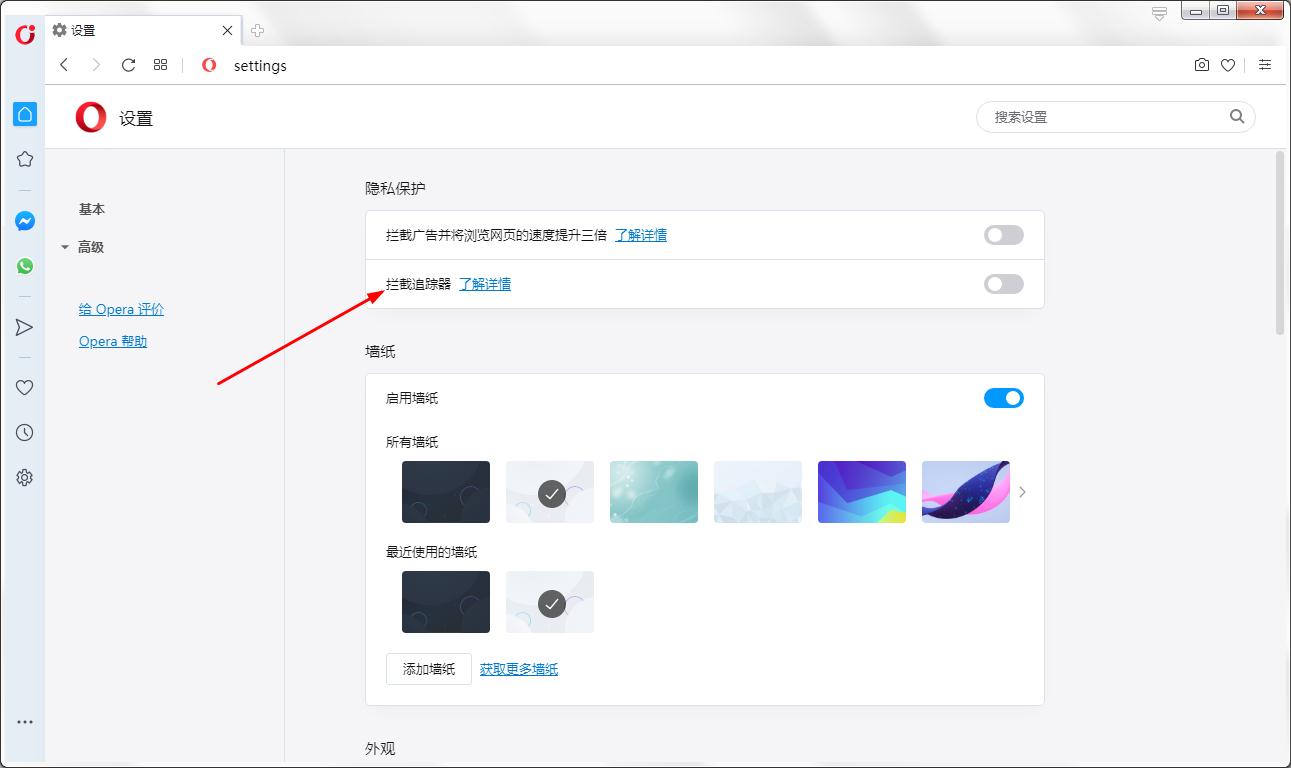
5、打开右边的开关就可以了。
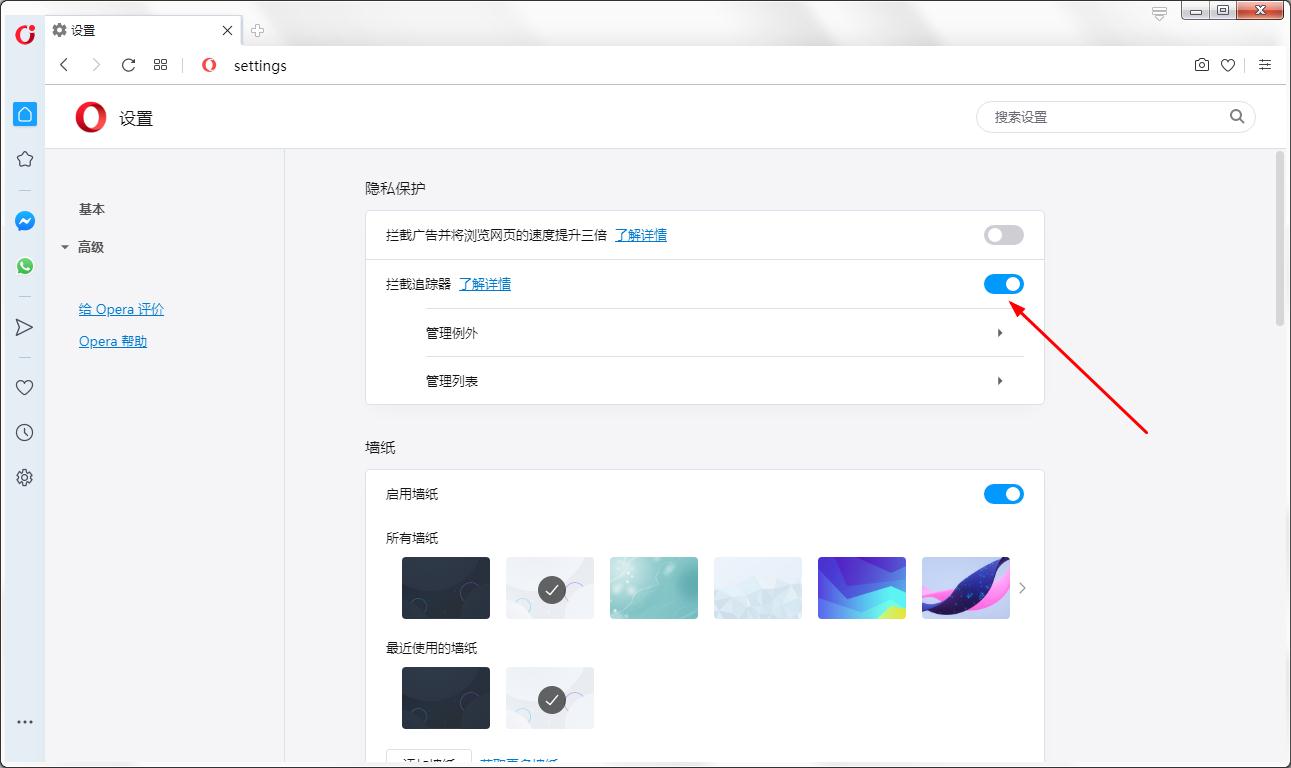
发表评论
共0条
评论就这些咯,让大家也知道你的独特见解
立即评论以上留言仅代表用户个人观点,不代表u老九立场